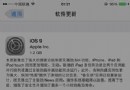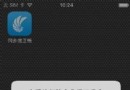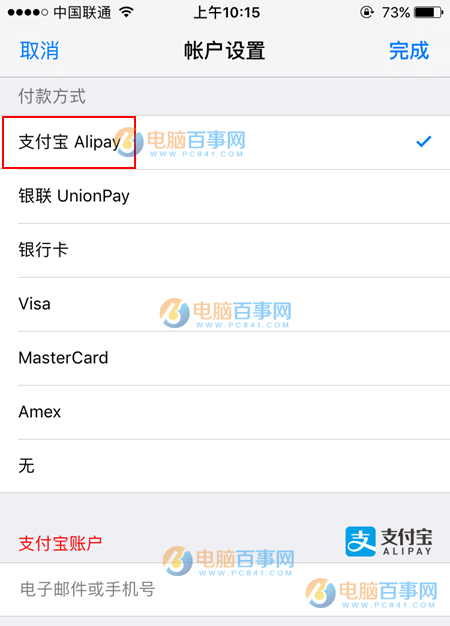iPhone5s怎麼傳照片 iPhone5s照片導出方法
編輯:IOS技巧綜合
iPhone 5s具備相當不錯的拍照表現,有時候我們使用iPhone 5s拍攝了很多照片,需要傳到電腦或者上傳到QQ空間或者其他地方該如何操作呢?相信這是很多新手朋友不太了解的地方,因此接下來電腦百事網小編將與大家詳細分享下iPhone5s怎麼傳照片到電腦或者說iPhone5s照片怎麼導出,不是很了解的朋友,不妨一起來看看。
一、首先將數據線,將iPhone 5s與電腦連接,如下圖所示:

iPhone 5s連接電腦
如果是初次將iPhone 5s的話,那麼您還需要為iPhone 5s安裝驅動。方法很簡單,在電腦中下載安裝iTunes軟件,然後打開該軟件,重新將iPhone 5s連接電腦,即可自動檢測安裝,稍等一會後,我們就可以在電腦桌面右下角看到,驅動自動安裝成功提示,如下圖所示:
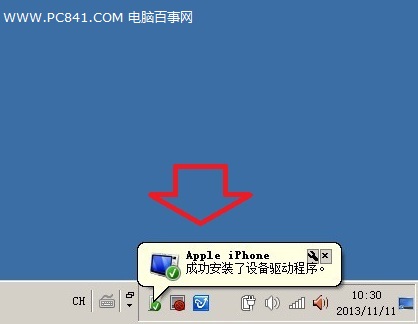
iPhone 5s驅動安裝成功提示
二、進入計算機導出iPhone 5s照片
iPhone 5s連接好電腦,並且安裝驅動成功之後,我們就可以去計算機(我的電腦)中找到自己的iPhone 5s手機相片了如下圖所示:
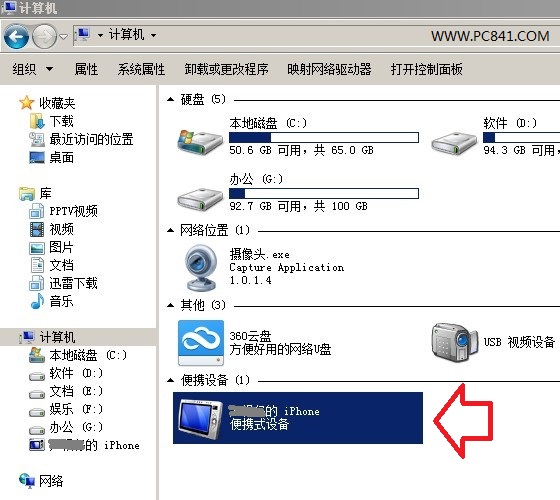
在計算機中即可看到xxx的iPhone便攜設備
如上圖,我們點擊進入某某的iPhone便攜設備就可以找到我們iPhone 5s拍攝的照片了,如下圖所示:
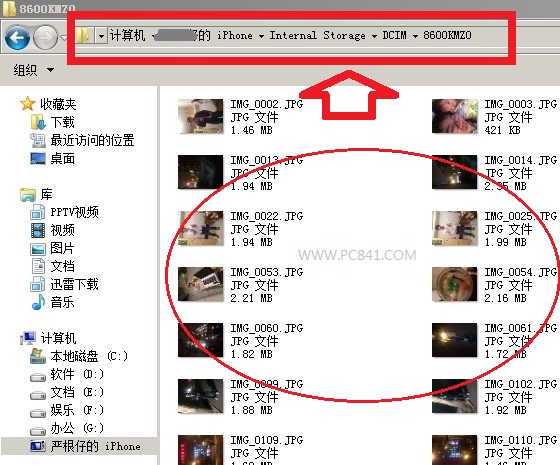
找到iPhone5s照片
由於在這裡邊的照片不可以編輯,但是可以復制,因此我們復制這些照片到我們電腦的硬盤上,之後就可以隨意編輯以及上傳到其他地方了。這樣也就完成了iPhone5s照片導出了。
相關文章
+- iOS獲得以後裝備型號等信息(全)包括iPhone7和iPhone7P
- xcode8提交ipa掉敗沒法構建版本成績的處理計劃
- Objective-C 代碼與Javascript 代碼互相挪用實例
- iOS開辟之UIPickerView完成城市選擇器的步調詳解
- iPhone/iPad開辟經由過程LocalNotification完成iOS准時當地推送功效
- iOS法式開辟之應用PlaceholderImageView完成優雅的圖片加載後果
- iOS Runntime 靜態添加類辦法並挪用-class_addMethod
- iOS開辟之用javascript挪用oc辦法而非url
- iOS App中挪用iPhone各類感應器的辦法總結
- 實例講授iOS中的UIPageViewController翻頁視圖掌握器
- IOS代碼筆記UIView的placeholder的後果
- iOS中應用JSPatch框架使Objective-C與JavaScript代碼交互
- iOS中治理剪切板的UIPasteboard粘貼板類用法詳解
- iOS App開辟中的UIPageControl分頁控件應用小結
- 詳解iOS App中UIPickerView轉動選擇欄的添加辦法